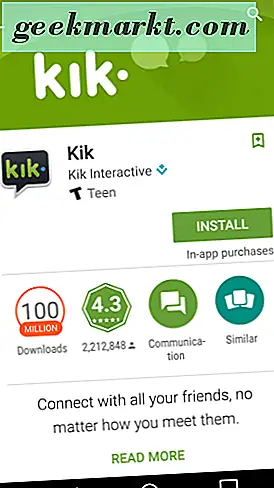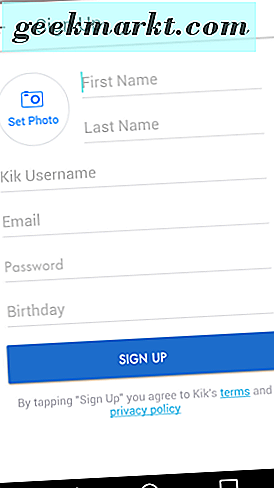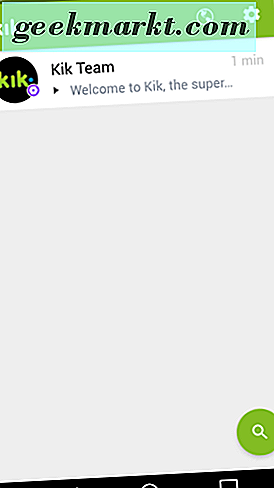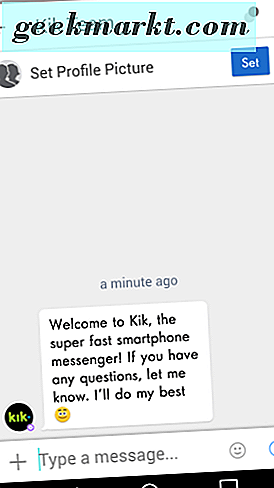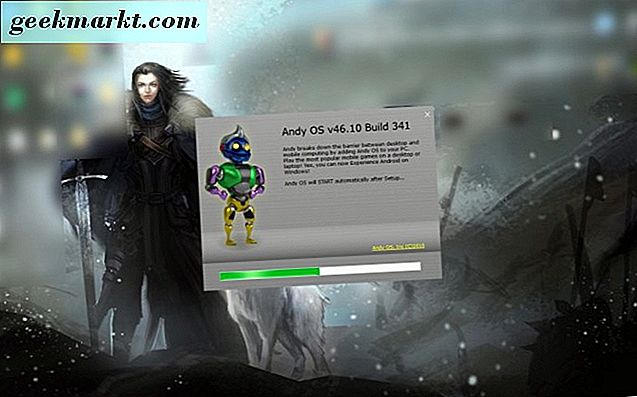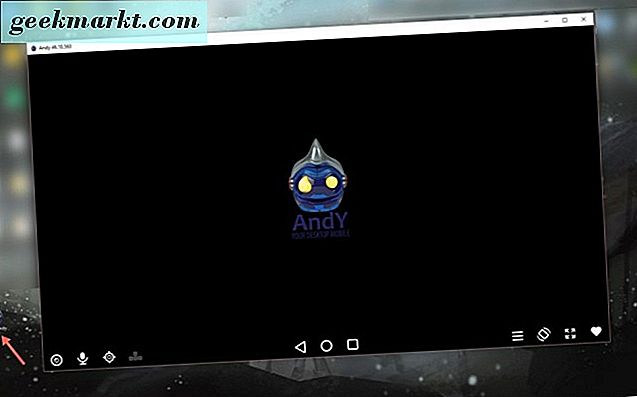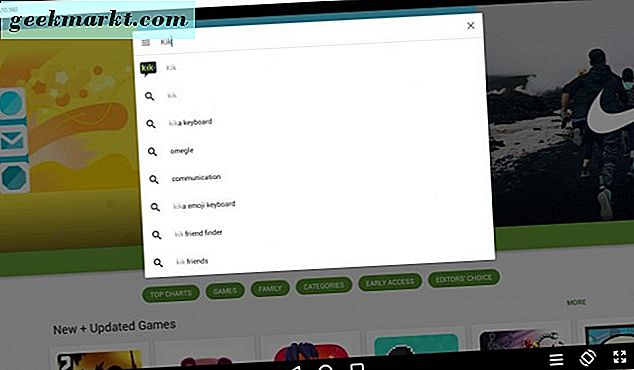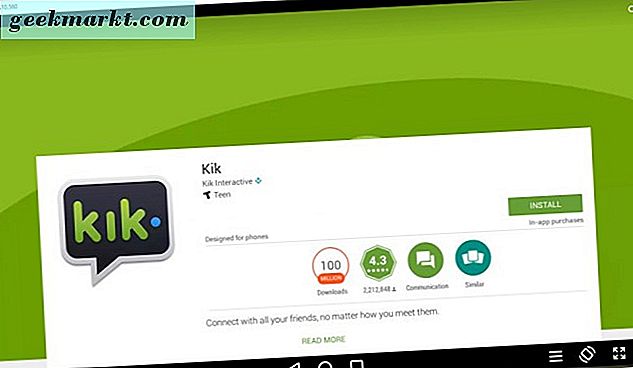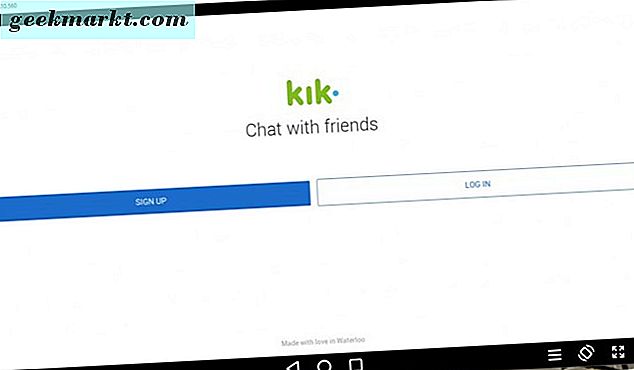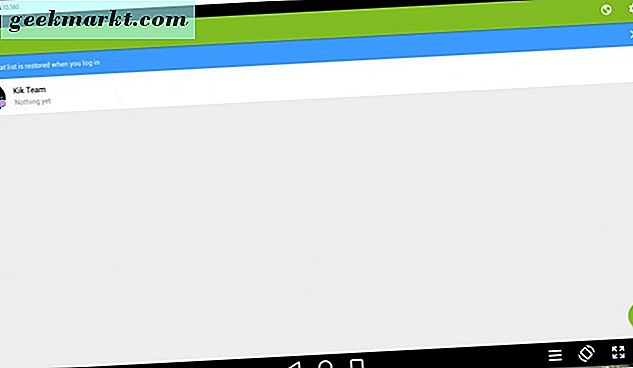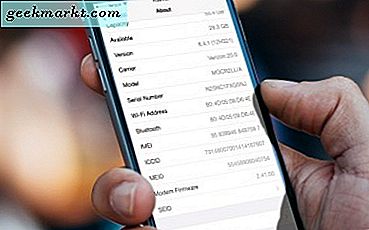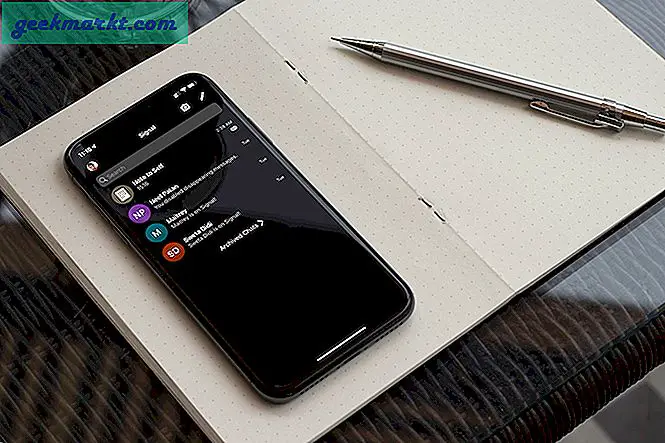Som du sikkert er klar over, er der en masse messaging-applikationer derude til mobile enheder og desktopbrug. De vi har diskuteret før (som Telegram og WhatsApp) kræver en brugers mobilnummer til at bruge dem. Det er her, hvor Kik messenger adskiller sig. Normalt kendt som bare Kik, kan du tilmelde dig en beskedkonto med en e-mail-adresse (men skal være mindst 13 år gammel for at kunne bruge det).
Kik er tilgængelig for iOS, Android, Windows mobiltelefoner og Amazon-enheder. Hvis du leder efter platform-messaging-f.eks. Fra din mobilenhed til din stationære pc, kan det gøres med lidt arbejde på din ende af tingene.
Du vil muligvis få adgang til og bruge Kik på din pc, eller måske er Kik bare dit foretrukne messagingprogram, og du vil bruge det fra dit skrivebord eller din bærbare computer. Så hej, hvorfor ikke; de fleste andre chat- og messaging-applikationer har allerede denne funktion let tilgængelig.
Hvis du ikke allerede har Kik installeret på din mobile enhed efter eget valg, vil du gerne gøre det først. På denne måde er din konto og login-oplysninger helt oprettet, og du er klar til at rocke, når vi kommer til at installere og bruge Kik-programmet fra din pc.
Få Kik på din mobilenhed
Så det første du vil gøre er at downloade og installere Kik på din mobilenhed og få din konto oprettet. Følg disse trin:
- Gå til Google Play, Apple App Store, Windows Butik eller Amazon's App Store for at få Kik Messaging applikationen.
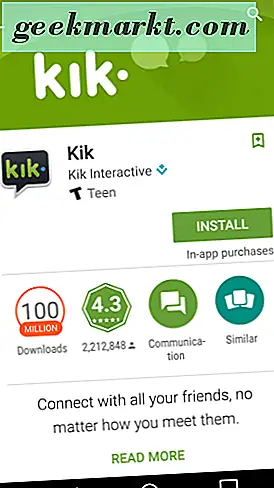
- Når den er hentet og installeret, skal du åbne Kik-appen. Tryk så på påmeldingsknappen for at oprette din Kik-konto. Indtast alle de krævede oplysninger og lav et Kik brugernavn.
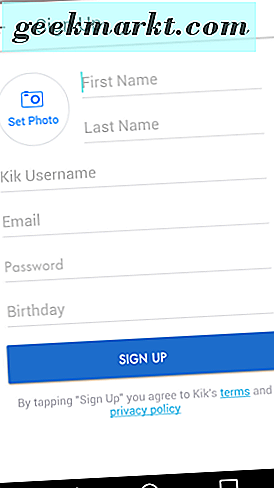
- Dernæst ses Kik velkomstskærmen, og du får mulighed for at "Find venner" eller vælg "Ikke nu." Dette er kun din beslutning. Kik sender dig en øjeblikkelig meddelelse, der byder dig velkommen ombord og takker dig for at bruge deres app.
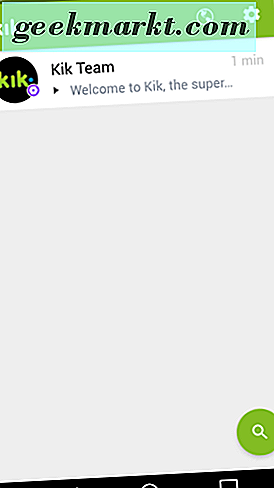
- Meddelelsen, du har modtaget fra Kik Team, fortæller dig, at hvis du har nogle spørgsmål, kan du bare sende dem besked, og de vil forsøge at hjælpe dig efter deres bedste evne.
- Kik beder dig om at angive et profilbillede, så fortsæt og gør det. Vi kan lide Bitmoji, som du har mulighed for at bruge til dit profilbillede, hvilket er cool.
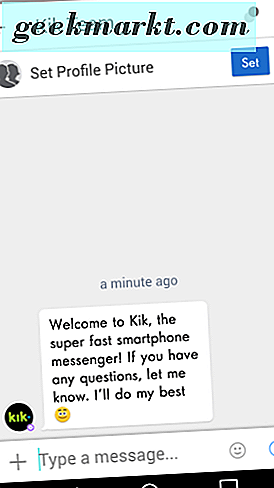
Nu da du er helt oprettet med Kik messaging-applikationen fra din mobilenhed, lad os gå ind i, hvordan du kommer til at få og installere Kik på din pc.
Installer Andy - Android Emulator
Du kan bruge Kik messenger fra en pc ved at navigere til Andy hjemmesiden. Du skal downloade Andy, en Android-emulator, og du skal have en Google-konto. 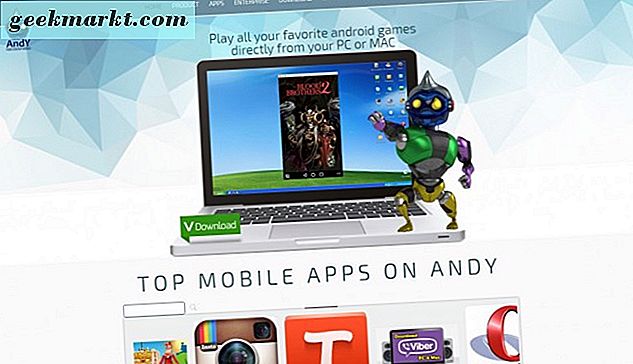
Du kan downloade en kopi af Andy fra http://www.andyroid.net/. Dette kan blive din nye go-to-emulator på din pc, fordi den giver dig fuld adgang til ikke kun Kik messenger, men også mange andre Android-applikationer.
- Download og installer Andy, Android-emulatoren, på din pc. Vi bruger Windows 10, men den er også tilgængelig til Windows 7 og 8.
- Når Andy er downloadet, skal du dobbeltklikke på filen for at installere den på din computer. Du kan se fremskridtene i installationen på din computers skærm.
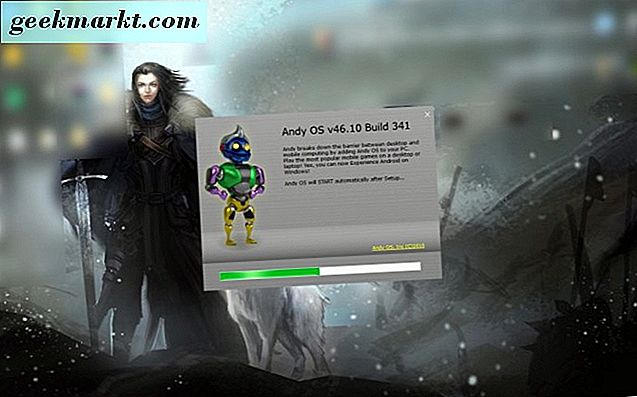
- Når installationen er færdig, skal du åbne Andy-programmet ved at dobbeltklikke på ikonet "Start Andy" på skrivebordet.
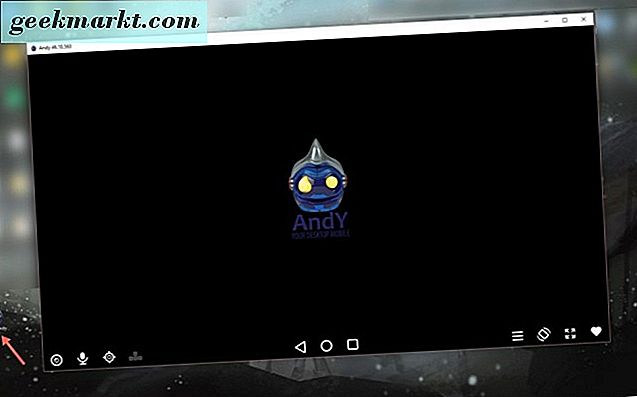
- Derefter ses en række skærme, der introducerer dig til Android-emulatoren, Andy.
- Derefter skal du have din kontooplysninger praktisk til at logge ind på din Google-konto. Du skal klikke på "Google Play Butik".
- Derefter bliver du instrueret til at logge ind på din eksisterende Google-konto, eller oprette en, hvis du ikke allerede har det. Gå igennem tilmeldingsprocedurerne og accept af Google Play's vilkår og så videre. Derefter skal du være i Google Play Butik.
Installer Kik i Andy på din pc
Nu hvor du har Andy installeret på din computer, skal vi åbne den og få Kik messaging-applikationen. Så åben Andy og giv det et øjeblik eller to for at indlæse og gøre dens ting. Klik derefter på Google Play Butik for at få Kik-appen. 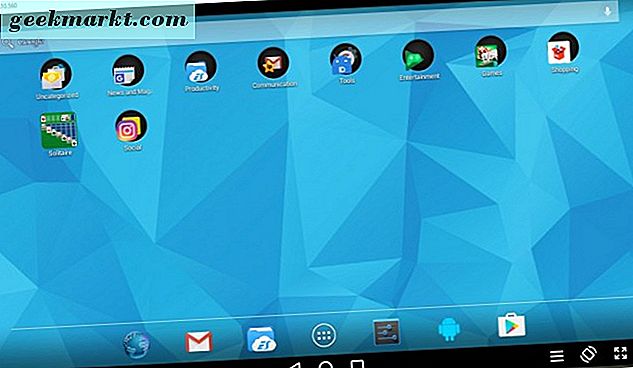
- I søgefeltet øverst i Google Play Butik skal du skrive "Kik." Programmet skal vises først i dine søgeresultater - klik på det.
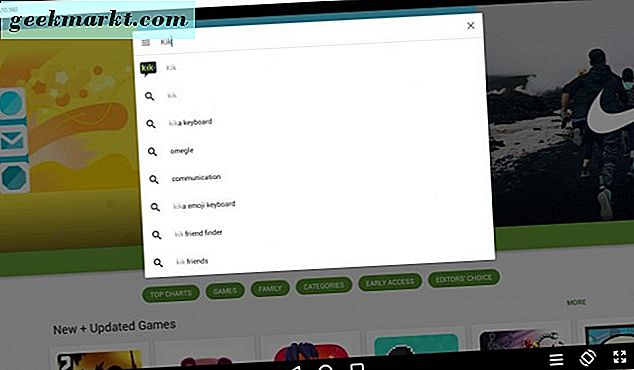
- Du er nu på siden for at installere Kik messaging-appen. Klik på den grønne "Install" -knap.
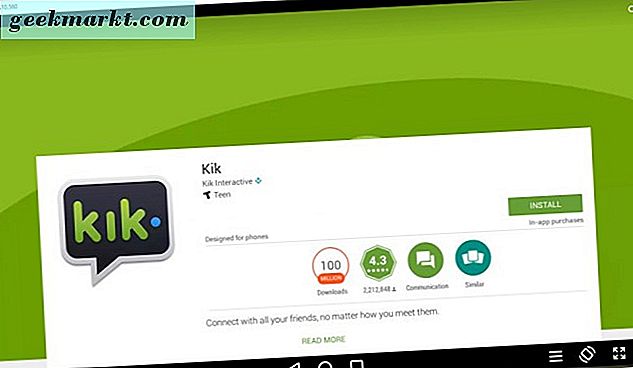
- Installationsprocessen vises på skrivebordet, inden for Andy.
- Når Kik er installeret, vises det som Kik app gør på din mobilenhed. Du skal bruge de loginoplysninger, vi plejede at få dig til at oprette med Kik, da vi installerede den på din mobilenhed.
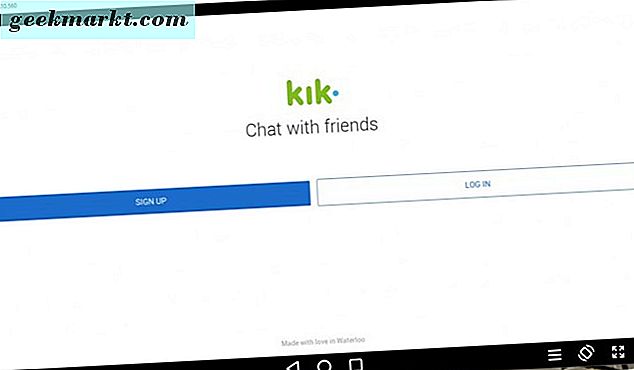
- Når du logger ind på Kik, kan du se din Kik messenger lige som du ville fra en Android-enhed eller -telefon. Du kan stadig bruge Kik-programmet på din pc, selvom du har downloadet og konfigureret det på iOS, en Windows-telefon eller en Amazon-mobilenhed. Dine kontooplysninger for at logge ind på Kik er alt hvad du behøver.
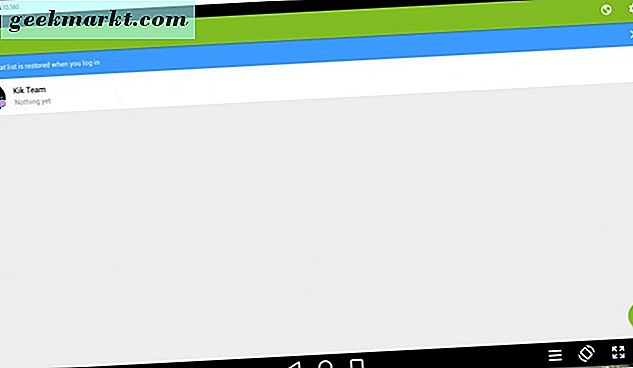
Kik-messaging-applikationen er nu tilgængelig fra enten din mobilenhed eller ved at installere Andy, Android-emulatoren. Nyd at bruge Kik lige fra komforten på dit skrivebord eller din bærbare pc. På tidspunktet for denne skrivning tilbyder Kik ikke et web- eller downloadbart program til edb-operativsystemer, så din bedste indsats er den metode, vi har brugt i dette indlæg.
Vi håber, at denne metode til brug af Kik messaging-applikationen er en succesfuld oplevelse for dig. Så længe du har fulgt vores instruktioner, bør du ikke have nogen problemer. Så igen kan fremmede ting ske. Lad os vide, om du har oplevet problemer eller kører i komplikationer.